1에서 다룬 간단한 시점변경, 아바타 임포트를 했으면 이제 다음단계로 넘어가보자
캣츠 플러그인이라는 간단한 프로그램이 필요한데
https://github.com/michaeldegroot/cats-blender-plugin
가서 받도록 하자 받고난후에
https://gall.dcinside.com/mgallery/board/view/?id=vr&no=61747
가서 캣츠 플러그인 설치가 완료 되었을 경우 다음단계로 넘어와

저번 강의를 잘 보고 따라왔으면 대충 이런식으로 아바타가 잘 보이게끔 화면 배치가 되있을거야 (근데 사실 화면 배치는 자유 자기가 편한대로 하도록 하자 )
그리고 여기서 여러가지 방법이 있는데
1. 캣츠 플러그인의 fix model을 누른다

가장 일반적인 방법이지만 가장 오류가 많은 방법이기도 해 그래서 두번째로 쓰는 방법

2. N을 누른뒤(주의 왼쪽 아바타가 있는 화면에 마우스를 이동시킨후 눌러야함) 파란색으로 표시된 쉐이드리스 (Shadeless) 를 누른다

어느쪽이던 성공했으면 이렇게 텍스쳐가 입혀져서 색깔이 입혀질거고

위에 과정을 거쳐도 아바타가 핑크색이거나 이런식으로 아예 텍스쳐가 입혀져 있지 않을 경우 해결법을 알아보자

1: 직접 fbx 블렌더 파일이 있는 경로에 텍스쳐(그림파일 png,psg등)을 할당해준다 ( 개인적으로는 이방법이 정말 빨라서 자주 씀)
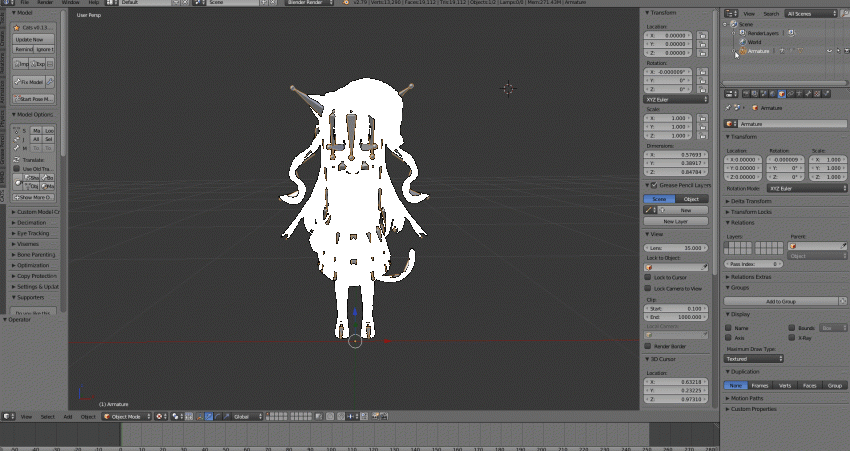
2. 우측 화면에 아마추어 (Amature) 선택후 왼쪽에 +버튼 클릭 그후 Body라고 써진 걸 클릭

저렇게 생긴걸 클릭해서 아래 Source라고 써진거 보이지?

잘 못찾는 갤럼들을 위해 파란 화살표도 추가 움짤 안될걸 대비

그후 맞는 텍스쳐 할당 해주면 되는데 여기서 주의사항
이 경우는 머테리얼 할당이 되어있지만 텍스쳐 할당이 안되었을 경우고 머테리얼 자체가 아예 없을경우 머테리얼을 만들어 준뒤 이 과정을 사용해야해
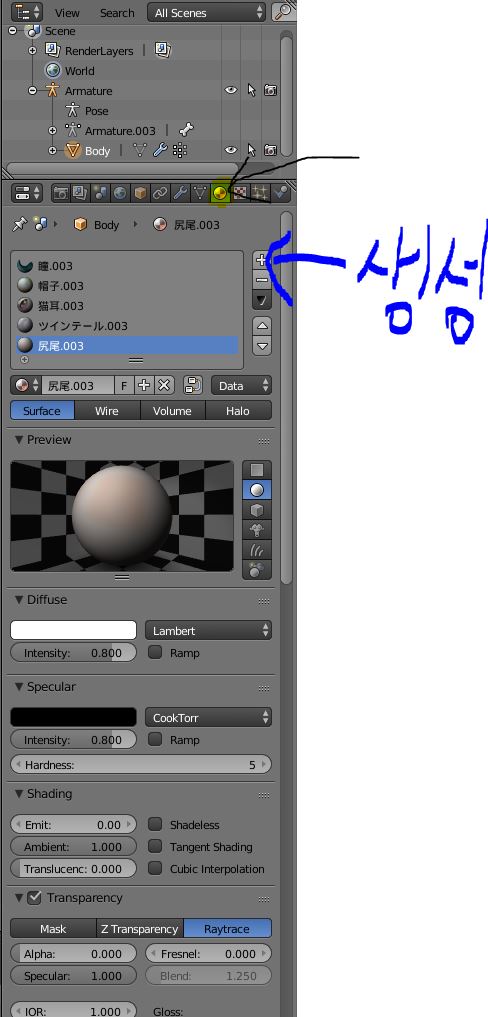
노란 형광펜과 검은 색으로 칠한게 머테리얼 항목이고 그곳에 있는 플러스 버튼(파란 화살표가 표시된곳)을 누르면 빈 머테리얼이 생겨
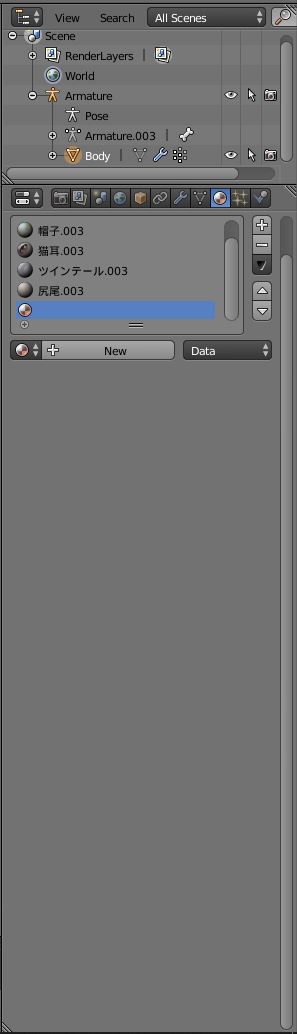
이런 화면일텐데 New 버튼을 누르면 다른 머테리얼이랑 똑같은 화면으로 넘어갈거야
마찬가지로 머테리얼 생성이 끝났으면 텍스쳐를 생성해보자
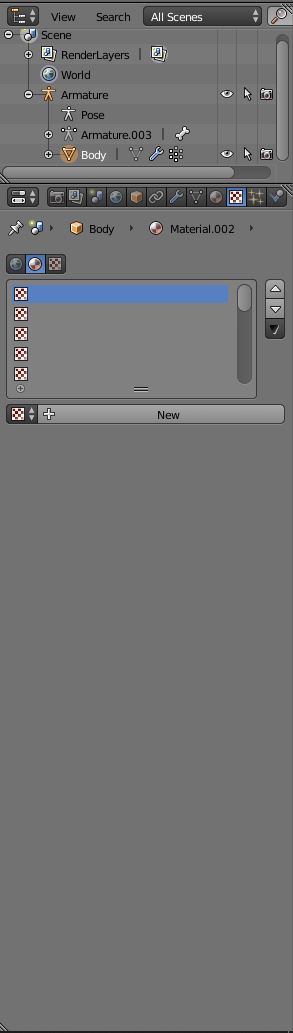
역시 뉴버튼을 눌러준뒤
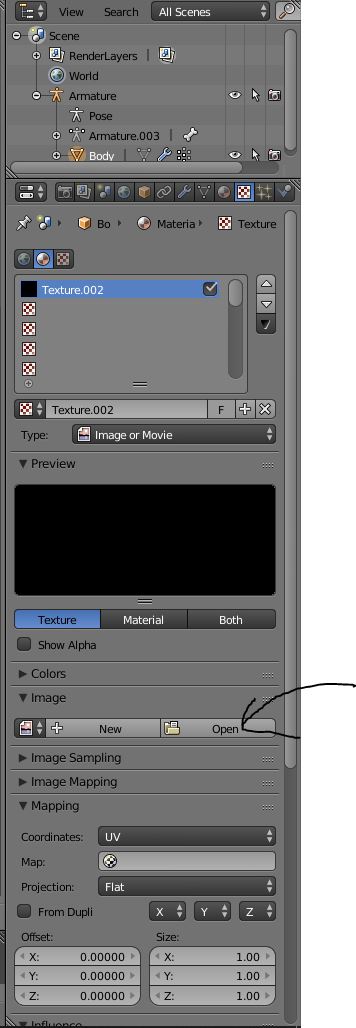
이런 창에서 open을 누르고 경로를 할당해주면 되는데
이 과정은 조금 세부 내용이 있어
캣츠 플러그인에 있는 기능인 머테리얼 분리 + 분리된 머테리얼에 생성된 머테리얼과 텍스쳐 할당
이런식으로 누락된 아바타 머테리얼을 넣어주는 방법이지만 위의 방법으로 대부분 해결될거기 때문에 다뤄야 할지 모르겠네 응용하면 충분히 할 수있는 거라고봐
그럼 일단 다음 강좌는 본격적으로 아바타 뚜따 빠르게 하는법 으로 하는걸로 하고
글 너무 길어졌으니 한번더 끊고 최대한 빨리 써볼게